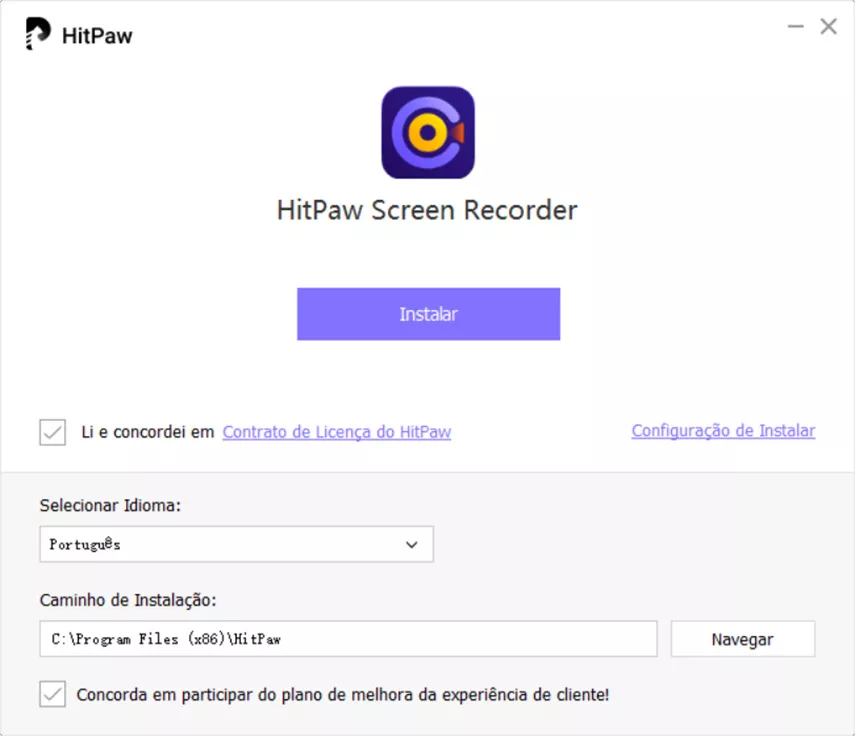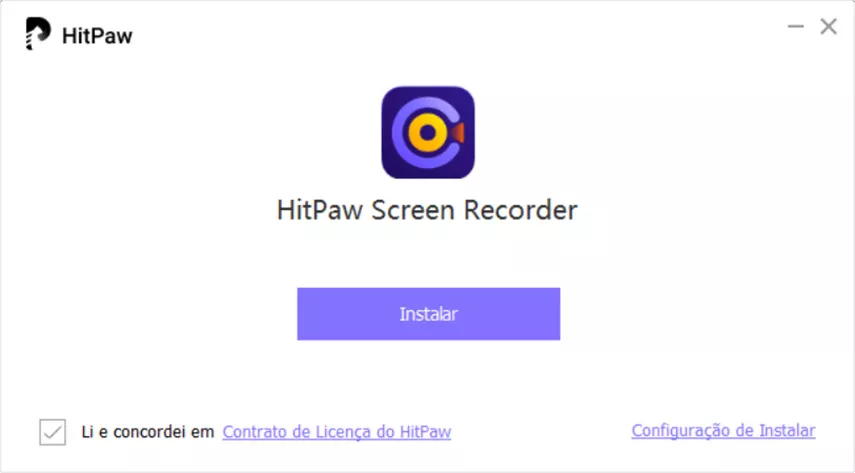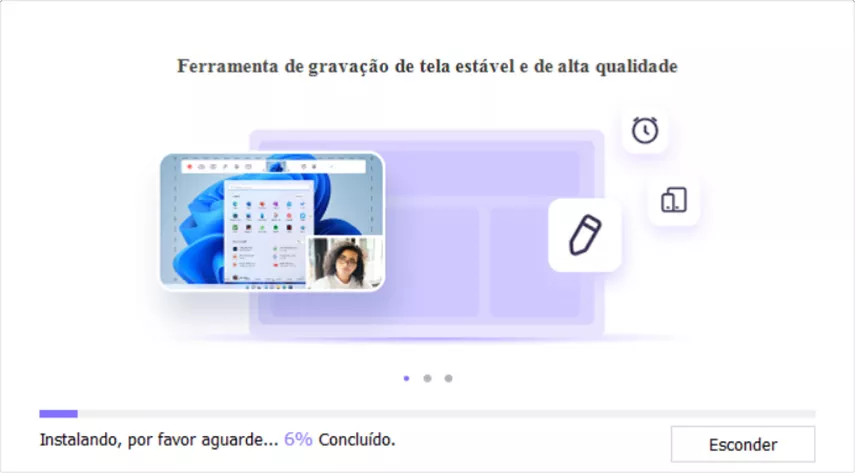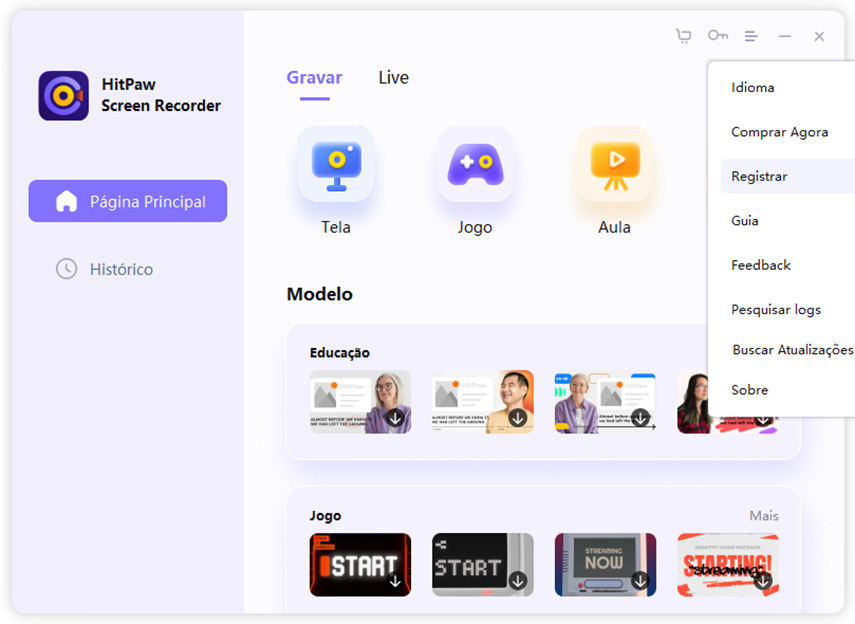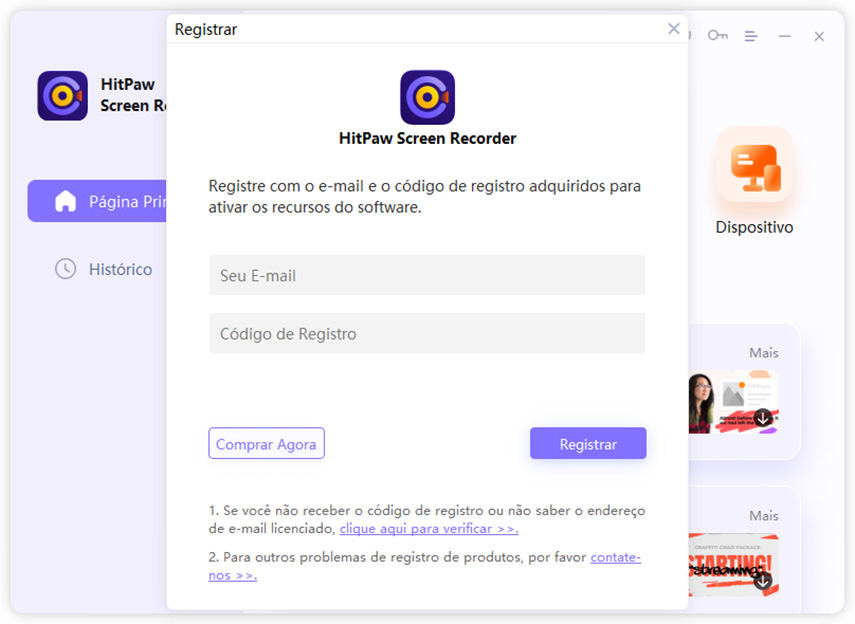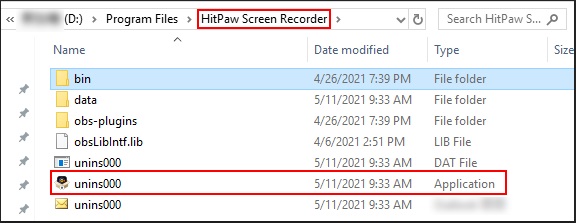Conteúdo da Página
Para usar o HitPaw Edimakor Gravador de Tela, você precisa conhecer o sistema que ele suporta, como baixá-lo e instalá-lo, como se registrar para a versão completa e também como desinstalar o software se não precisar mais usá-lo. Temos o HitPaw Edimakor Gravador de Tela tanto na versão Windows quanto na versão Mac — Todas as etapas listadas nesta página são baseadas na versão para Windows.
1. Requisitos de sistema
HitPaw Edimakor Gravador de Tela é compatível com Windows 11, Windows 10, Windows 7 de 64 bits, Mac Os 10.13 e posterior. Observe que, se você estiver usando um sistema de 32 bits, não poderá usar o HitPaw Edimakor Gravador de Tela. No entanto, você pode tentar usar nosso Screen Recorder Online para gravar o que quiser.
2. Download & Instalação
-
Você pode ir para nossa página inicial para baixar o software, ou simplesmente clicar no botão "Baixar Agora" 100% seguro abaixo para fazer o download do HitPaw Edimakor Gravador de Tela.
-
Uma vez concluído o download do software, por favor, clique duas vezes sobre o arquivo baixado. A partir da janela pop-up, clique em "Configurar Instalação" e você poderá selecionar o idioma. Oferecemos suporte ao Chinês, Chinês Tradicional, Inglês, Alemão, Espanhol, Português, Japonês, Francês, Russo, Árabe, Italiano, Turco, Holandês, Indonésio, Hindi, Coreano.

-
Em seguida, confira nosso contrato de licença HitPaw e marque “Li e concordei com o Contrato de licença HitPaw”. Por fim, clique em "Instalar".

-
Após clicar em "Instalar", o software começará a ser instalado em seu computador.

3. Registro & Ativação
-
Abra o software, clique nas três barras curtas no canto superior direito da interface principal. Em seguida, clique em "Registrar".

-
Digite seu endereço de e-mail e o código de registro recebido da plataforma de pagamento.

- Por fim, clique em "Registrar". Agora a sua licença estará ativada e você pode gravar qualquer conteúdo sem marca d'água.
4. Desinstalar
Se você não precisar mais deste software e quiser desinstalá-lo, siga os passos abaixo:
- Clique com o botão direito do mouse no atalho do software na área de trabalho
- Nas opções do menu, clique em “Abrir local do arquivo”.
-
Agora, clique na pasta chamada "HitPaw Edimakor Gravador de Tela" para encontrar o arquivo "unins000".

- Clique duas vezes no arquivo, então o software será desinstalado do seu computador.